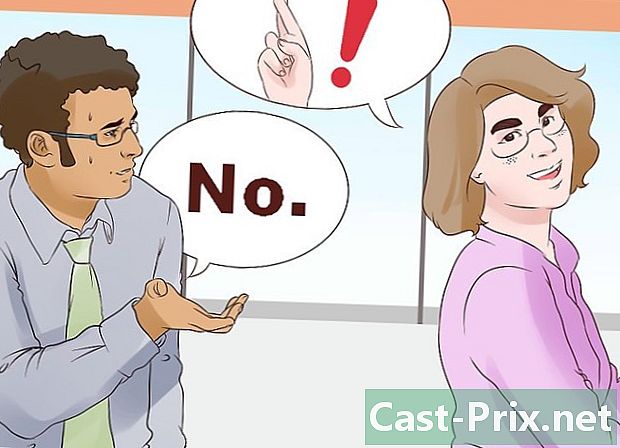Kuidas JPEG-faili suurust muuta?
Autor:
Laura McKinney
Loomise Kuupäev:
4 Aprill 2021
Värskenduse Kuupäev:
24 Juunis 2024

Sisu
- etappidel
- 1. meetod Kasutage veebisaiti
- 2. meetod programmi Paint kasutamine Windowsis
- 3. meetod Kasutage eelvaadet Mac OS X-is
- 4. meetod Kasutage iPhone'i, iPadi või iPod touchi
- 5. meetod Kasutage Androidi seadet
JPEG-failide suuruse muutmine võib olla kasulik, kui peate saatma mitu fotot ühele või ühele veebisaidile. Kujutise muutmine halvendab pildi kvaliteeti alati pisut suuremana ja kui algsest suurusest suurem pilt suureneb, muutub see alati piksliteks. Fotode suurust saate muuta tasuta veebisaitidel, arvuti tasuta pilditöötlustööriista või mobiilseadme tasuta rakenduste abil.
etappidel
1. meetod Kasutage veebisaiti
-

Piltide suuruse muutmiseks minge saidile. Seal on palju veebisaite, millel on võimalus pildifaile, sealhulgas JPEG-faile, kiiresti alla laadida ja nende suurust muuta.Erinevate saadaolevate valikute nägemiseks otsige jaotist "JPEG suuruse muutmine". Veebisaidi kasutamine on tõhusam kui arvuti või mobiilseadme kasutamine. Mõned populaarsemad saidid hõlmavad järgmist:- picresize.com
- resizeyourimage.com
- resizeimage.net
-

Laadige alla JPG-fail, mille suurust soovite muuta. Enamik saite võimaldab teil alla laadida peaaegu igat tüüpi pildifaili. Klõpsake nuppu Valige fail, Laadige pilt üles või avatud faili valimiseks, mida soovite oma arvutis muuta.- Kui pilt, mida soovite muuta, asub mõnel teisel veebisaidil, laadige see enne oma saidile üles laadimist oma arvutisse, kus saate selle suurust muuta.
-
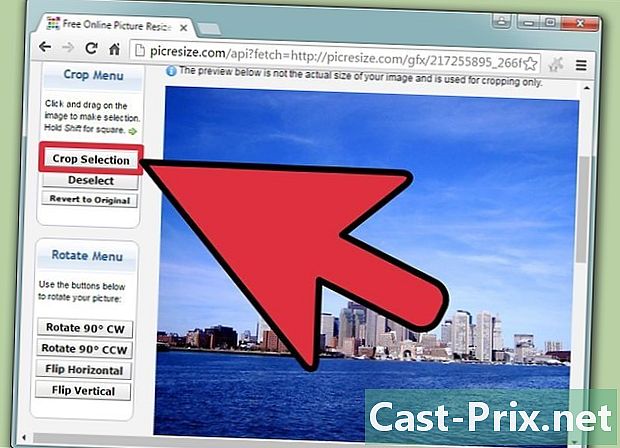
Muutke pildi suurust. Foto suuruse muutmiseks kasutage selleks ette nähtud juhtnuppe. Iga veebisait pakub pildi suuruse kohandamiseks erinevaid käskude komplekte. Võimalik, et peate klõpsama ja lohistama kasti või kasutama liugureid lõpptulemuse kohandamiseks. Võimalik, et peate sisestama ka selle pildi täpsed mõõtmed, mida soovite saada.- Kujutise suuruse suurendamine võrreldes originaaliga annab tulemuse madalama kvaliteediga.
-

Valige pakkimistase (kui võimalik). Mõni veebisait pakub pakkimistaseme määramise võimalust. Suur tihendus annab väiksema failisuuruse, aga ka halva pildikvaliteedi. Lõpliku kvaliteedi muutmiseks otsige liugurit või rippmenüüd. Mitte kõik veebisaidid ei paku sellist võimalust. -
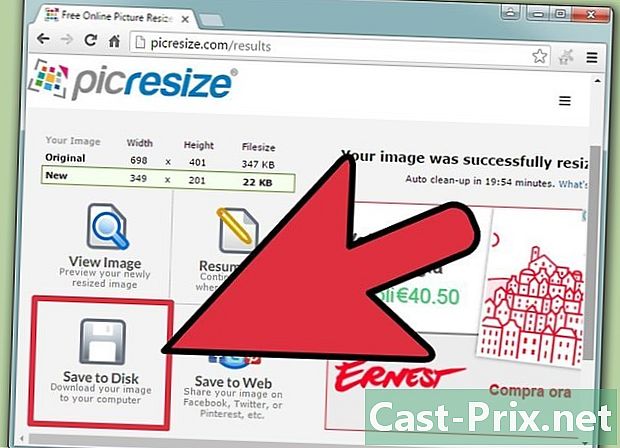
Laadige alla muudetud pilt. Kui uue pildi suurus ja kvaliteet on määratud, saate selle suurust muuta ja üles laadida. Protsessi alustamiseks klõpsake nuppu "Suuruse muutmine". Enne faili arvutisse allalaadimist tuleks ekraanile kuvada ülevaade muudatustest.- Suuruse muutmise ajal pildi alla laadimisel veenduge, et originaali ei kirjutata ümber. See võimaldab teil tagasi minna ja mõnda asja muuta, kui te pole tulemusega rahul.
2. meetod programmi Paint kasutamine Windowsis
-

Looge pildifaili koopia. Enne pildi suuruse muutmist rakenduses Paint tehke sellest koopia, et te originaali ei kaotaks. See võimaldab teil protsessi hiljem uuesti käivitada, kui te pole tulemusega rahul.- Piltfaili koopia loomiseks paremklõpsake sellel ja valige koopia. Paremklõpsake sama kausta tühja ala ja valige kleebi pildi koopia loomiseks.
-

Avage pilt rakenduses Paint. Paint on Windowsi iga versiooni tasuta pildiredaktor. Paremklõpsake faili ja valige muutus et see rakenduses Paint avada. -

Valige kogu pilt. Kogu pildi suuruse muutmiseks vajutage klahve Ctrl+. Võite ka klõpsata valima vahekaardil teretulnud ja vali Valige kõik. Kujutise ümber kuvatakse punktiirjoon. -

Klõpsake nuppu resize. Nupp asub vahekaardil teretulnudkuid võite ka vajutada Ctrl+W. Aken Muutke suurust ja kallutage seda avaneb. -

Muutke pildi suurust. Kasutage välju resize pildi suuruse muutmiseks. Saate seda muuta protsentides või pikslites. Kui valite Pikslid, saate sisestada saadava pildi täpse suuruse. Algsest suurema pildi saamiseks võite sisestada protsendid, mis on suuremad kui 100.- Vaikimisi säilitab Paint algse kuvasuhte ja väärtuse muutmine ühel väljal muudab automaatselt teise väärtust. See säästab teid venitatud või purustatud pildi lõpetamisest. Võite kasti tühistada Hoidke proportsioonid horisontaalse välja ja vertikaalse välja väärtuste iseseisvaks seadmiseks.
- Kujutise suuruse muutmisel algsest suurusest suuremateks piksliteks saadakse.
-

Klõpsake nuppu korras. Klõpsake nuppu korras et näha lõpptulemust. Kujutise suurust muudetakse vastavalt teie määratud väärtustele. Paint ei paku eelvaadet ja nende kuvamiseks peate muudatused rakendama.- Kui te pole tulemusega rahul, vajutage nuppu Ctrl+Z tehtud muudatuste tagasivõtmiseks. Võite klõpsata ka akna ülaosas oleval nupul Tühista.
-

Lohistage lõuendi servad. Lohistage lõuendi servi, et need vastaksid muudetud suurusele. Klõpsake lõuendi ümber olevaid kaste ja lohistage neid, et suurust üle võtta ja liigne ruum eemaldada. -

Salvestage muudetud pilt. Kui olete pildi uue suurusega rahul, salvestage tehtud muudatused. valima Salvesta nimega vahekaardil fail ja vali JPEG-pilt. Peate faili lihtsalt ümber nimetama ja valima varukoopia.
3. meetod Kasutage eelvaadet Mac OS X-is
-

Looge oma pildifailist koopia. Enne selle suuruse muutmist on alati parem luua originaalfailist varukoopia. See võimaldab teil uuesti otsast alustada, kui midagi läheb valesti või kui tulemus teile ei meeldi. Valige pildifail ja vajutage järjekord+C siis järjekord+V samas kaustas koopia loomiseks. -
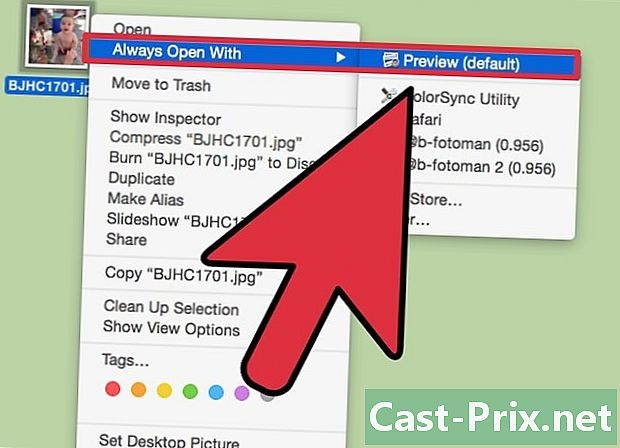
Avage pilt eelvaates. Eelvaade käivitatakse tavaliselt vaikimisi siis, kui te topeltklõpsate faili, kuid kui pilt avaneb mõnes teises rakenduses, paremklõpsake sellel ja valige Avage koos siis uuring. -

Klõpsake menüüd töövahendid. Klõpsake menüüd töövahendid ja valige Reguleerige suurust. Avaneb uus aken, kus saate pildi suurust muuta. -

Klõpsake rippmenüüd. Klõpsake rippmenüüd, et valida üksus, mida soovite kasutada. Võite valida "Pikslid", "Protsent" ja mõned muud ühikud. Pikslid võimaldavad teil muuta muudetud pildi täpset suurust. -
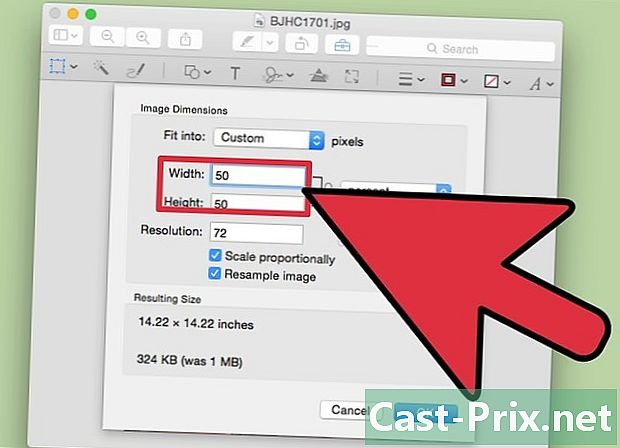
Sisestage pildi uued mõõtmed. Sisestage saadaoleva pildi uus laius või kõrgus. 2 välja on lingitud ja ühe muutmine muudab ka teist, et säilitada faili proportsioonid. See säästab teid venitatud või purustatud pildi lõpetamisest. Selle valiku saate keelata, tühistades ruudu Proportsionaalne skaala. -

Kontrollige uue faili suurust. Enne muudatuste rakendamist näete akna allosas uut suurust, mis muudab teie suuruse muutnud faili. See teave on kasulik, kui muudate oma pildi suurust, et seda saata mis tahes veebiteenuse kaudu või mõne muu veebiteenuse kaudu. -
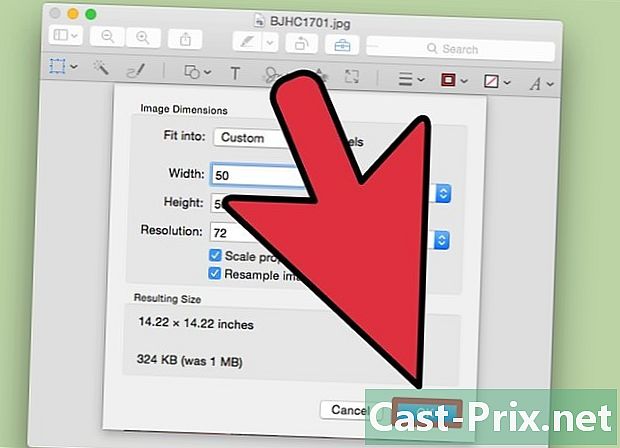
Klõpsake nuppu korras. Klõpsake nuppu korras muudatuste rakendamiseks. Kujutise suurust muudetakse vastavalt sisestatud sätetele. Kui te pole tulemusega rahul, vajutage nuppu järjekord+Z muudatuste tagasivõtmiseks ja faili algsete mõõtmete juurde naasmiseks. -

Salvestage fail. Kui olete tulemusega rahul, salvestage tehtud muudatused. Klõpsake menüüd fail siis kirje .
4. meetod Kasutage iPhone'i, iPadi või iPod touchi
-
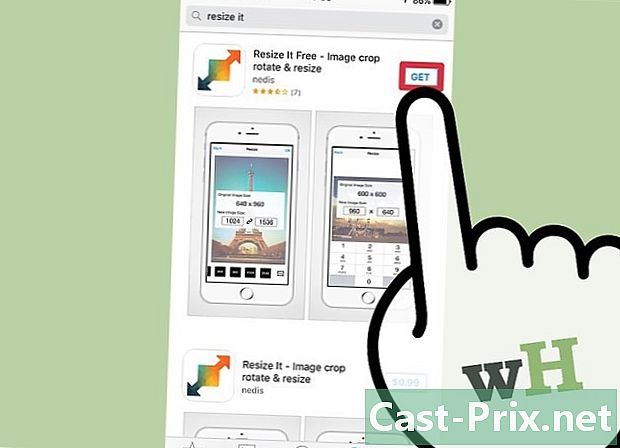
Installige piltide suurust muutv rakendus. IOS-is vaikepiltide suuruse muutmiseks pole tööriista. Sellegipoolest saavad paljud rakendused seda teie heaks teha. Saate need alla laadida oma iOS-i seadme App Store'ist. Tuntumad on:- Muutke selle suurust
- Image Resizer +
- Desqueeze
-

Avage rakendus. Avage rakendus ja valige foto, mille suurust soovite muuta. On tõenäoline, et peaksite laskma rakendusel oma failidele juurde pääseda. See samm on vajalik, et see avaks teie seadmesse salvestatud pildid. Otsige üles foto, mille suurust soovite muuta, ja vajutage selle avamiseks nuppu. -

Vajutage nuppu resize. Enamik rakendusi pakub paljusid redigeerimisriistu. Vajutage nuppu resize valitud pildi suuruse muutmiseks. -
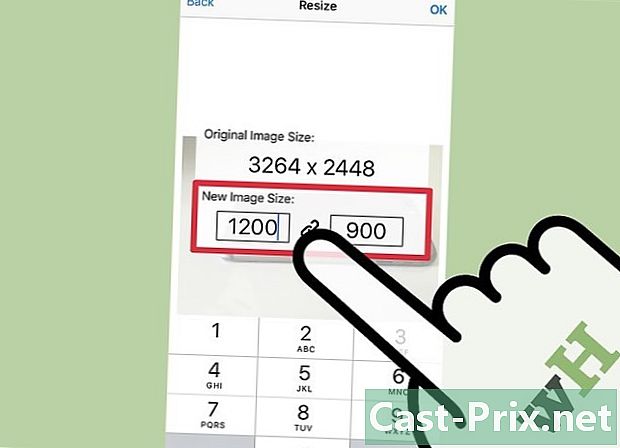
Sisestage uued mõõtmed. Liidesed on rakendustes erinevad, kuid üldiselt saate valida erinevate eelmääratud suuruste hulgast või sisestada oma parameetrid. Kõrgus ja laius on omavahel ühendatud, et säilitada pildi proportsioonid.- Kui venitatud või purustatud kujutisega lõpp ei hirmuta teid, vajutage ketile või tabalukule, et sisestada igale väljale erinevad väärtused.
-

Salvestage muudetud pilt. Salvestage muudetud pilt kaustas kaamera rull. Kui pildi mõõtmed on muudetud, vajutage nuppu kirje. Leiate selle oma rakenduses Fotod nagu ka iOS-i seadme mis tahes pilti.
5. meetod Kasutage Androidi seadet
-

Laadige alla piltide suurusega rakendus. Androidi seadmed ei saa vaikimisi piltide suurust muuta, kuid on palju rakendusi, mis saavad seda teie heaks teha. Leiate need Google Play poest ja enamik neist on tasuta. Mõned tuntumad on järgmised:- Foto ja pildi suuruse suurendaja
- Suurenda mind!
- Kahanda pilt
- Vähendage foto suurust
-

Avage allalaaditud rakendus. Avage allalaaditud rakendus ja andke sellele juurdepääs oma fotodele. Esimesel käivitamisel palutakse teil lasta rakendusel oma failidele juurde pääseda. See samm on ülioluline, et tal oleks võimalik teie seadmesse salvestatud fotosid üles laadida. -
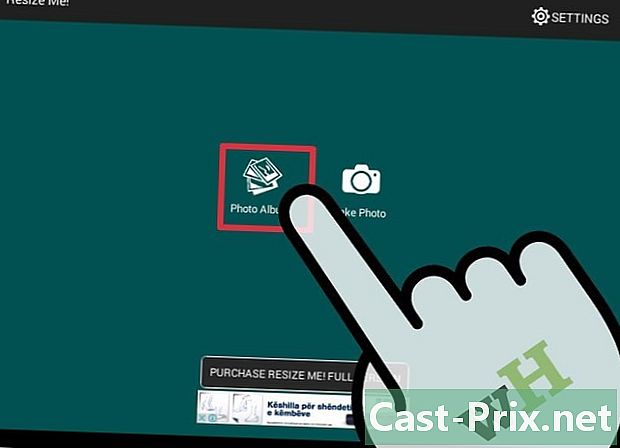
Avage foto, mille suurust soovite muuta. Kasutage rakendust, et avada foto, mille suurust soovite muuta. Protsess varieerub, kuid üldiselt vajutage lihtsalt nuppu Valige foto põhimenüüs fotode kausta avamiseks. -

Valige tööriist fotode suuruse muutmiseks. Pärast pildi avamist valige tööriist resize. Taas kord on protsess varieeruv. -
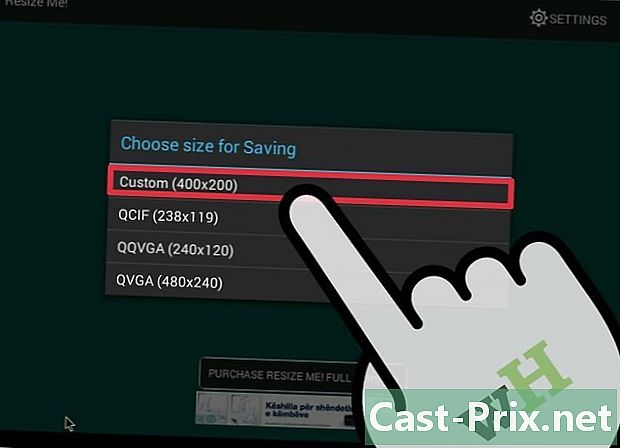
Valige pildi uued mõõtmed. Algne fail kuvatakse pikslites ja MB-s. Sõltuvalt rakendusest saate valida eelmääratud pildi suuruse või sisestada kohandatud suurused. Kui sisestate kohandatud suuruse, saate lihtsalt väärtuse määrata ja teine muutub vastavalt sellele automaatselt. -

Salvestage muudetud pilt. Sõltuvalt rakendusest salvestatakse muudetud pilt automaatselt või peate vajutama nuppu kirje et seda päästa. Algne pilt jääb muutumatuks. -
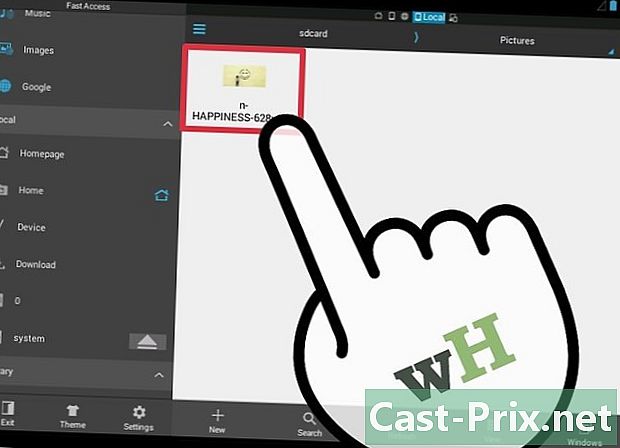
Otsige oma muudetud pilte. Iga rakendus salvestab muudetud suurusega pildid eri kohtadesse, kuid tavaliselt leiate need failist galerii rakenduse nime kandvas kaustas. Saate pilte jagada nagu teie seadme kõigi failidega.